Windows 10/11 bleibt beim Start hängen-7 Lösungen
„Windows 10 bleibt bei willkommen hängen“ ist heute eine häufige Erfahrung vieler Windows-Benutzer. Wenn Ihr Windows 11/10-Computer beim Start auf einem schwarzen Bildschirm mit sich drehenden Punkten hängen bleibt, vom Begrüßungsmodus zur Anmeldeanzeige wechselt und Windows ohne Booten startet, müssen Sie eine Fehlerbehebung durchführen, um die Grundursache des Problems zu finden. Es gibt verschiedene Gründe, warum ein Computer nicht startet. Der erste Schritt zur Behebung des Problems ist die Ermittlung der Ursache. Wir haben sieben effektive Möglichkeiten zusammengestellt, um einen hängengebliebenen Ladebildschirm auf Windows 10- und 11-Geräten zu beheben.
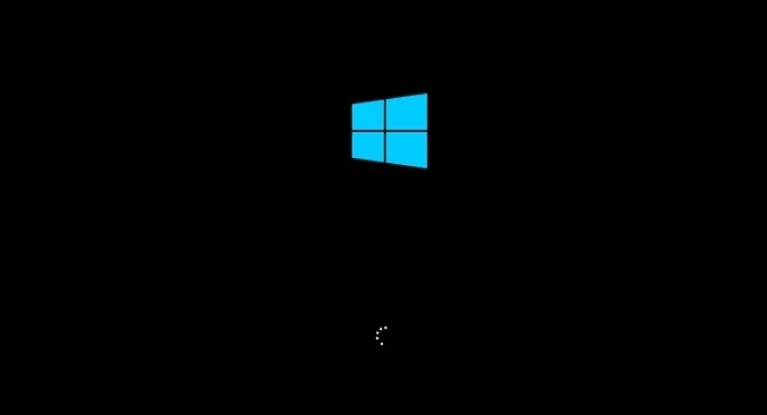
- Teil 1: Mögliche Szenarien, bei denen Ihr Windows 11/10 bleibt beim start hängen
- Teil 2: Beheben Sie alle Probleme bleibt beim Start hängen von Windows 11/10
- 1. Entfernen Sie alle angeschlossenen externen Geräte
- 2. Starten Sie den Bildschirm „Automatische Reparatur“.
- 3. Wechseln Sie in den abgesicherten Modus
- 4. Führen Sie die Starthilfe aus
- 5. Führen Sie eine Systemreparatur mit der Eingabeaufforderung durch
- 6. Reparieren Sie Festplattentreiber mit der Eingabeaufforderung
- 7. Gehen Sie zurück zum vorherigen Build
- FAQ: Warum bleibt Ihr PC hängt beim Anmeldebildschirm?
Teil 1. Mögliche Szenarien, bei denen Ihr Windows 11/10 bleibt beim start hängen
Es gibt verschiedene mögliche Szenarien, in denen Ihr Windows 10 oder 11 beim Problem mit dem Ladebildschirm hängen bleibt. Möglicherweise treten zunächst Probleme mit der Software, Hardware und anderen externen Geräten auf, die dazu führen, dass Ihr Computer beim Booten hängen bleibt und langsam wird, sodass Windows nicht ordnungsgemäß starten kann. Die häufigsten Ursachen sind Aktualisierungen von Windows- und NVIDIA-Treibern, Virenangriffe oder nicht kompatible Antimalware-Software.
Teil 2. Beheben Sie alle Probleme mit bleibt beim Start hängen von Windows 11/10
Was tun, wenn Ihr Windows 11/10-Computer im Ladebildschirm hängen bleibt? Beginnen Sie mit der ersten Methode und versuchen Sie, die Probleme zu beheben, bei denen Windows 11/10 beim Laden des Bildschirms hängen bleibt. Probieren Sie jeden Fix so lange aus, bis Sie mit dem Ergebnis zufrieden sind.
1. Entfernen Sie alle angeschlossenen externen Geräte
Wenn Ihr Computer beim schwarzen Ladebildschirm hängen bleibt, sollten Sie versuchen, alle Peripheriegeräte zu entfernen. Das sind externe Geräte (kabelgebunden und drahtlos), die über USB, Bluetooth, SD-Kartenleser oder ähnliches mit dem Computer verbunden sind.
Dies ist die einfachste und von den meisten Windows-Benutzern am häufigsten verwendete Methode, um den schwarzen Ladebildschirm zu reparieren. Wenn das Problem danach weiterhin besteht, probieren Sie den nächsten Fix aus.
2. Starten Sie den Bildschirm „Automatische Reparatur“.
Wenn das Problem durch das Entfernen aller externen Geräte nicht behoben werden kann, können Sie versuchen, die automatische Reparatur auszuführen. Das automatische Reparaturtool ist eine Funktionvon Windows 11 und 10, mit der verschiedene Computerprobleme behoben werden können, wie zum Beispiel das Hängenbleiben von Windows 11/10 beim Start an rotierenden Punkten hängen bleibt. So starten Sie den Bildschirm „Automatische Reparatur“:
- Schalten Sie Ihren Computer plötzlich aus, wenn Sie ihn mehrmals eingeschaltet haben.
- Danach wird Windows zwangsweise den Bildschirm für die automatische Reparatur starten.
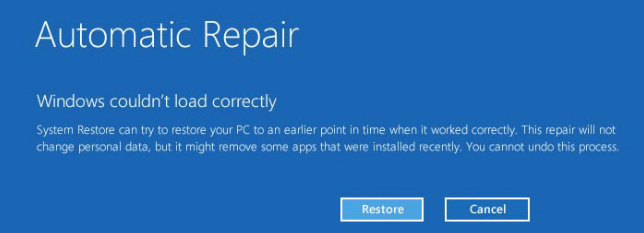
Der Bildschirm „Automatische Reparatur“ wird angezeigt. Hier können Sie verschiedene Korrekturen anstoßen, wenn Ihr Windows 11- oder 10-Computer auf dem Ladebildschirm mit sich drehenden Punkten hängen bleibt.
3. Wechseln Sie in den abgesicherten Modus
Das Booten Ihres Computers im abgesicherten Modus ist eine bewährte Möglichkeit, um das Problem zu beheben, dass Windows 11/10 beim Start mit rotierenden Punkten hängen bleibt. Diese Methode funktioniert für Benutzer, die auf dem Ladebildschirm stecken bleiben. So gelangen Sie in den abgesicherten Modus:
- Schalten Sie Ihren Computer mehrmals aus, um die Windows-Wiederherstellungsumgebung (winRE) aufzurufen.
- Halten Sie die Ein-/Aus-Taste einige Sekunden lang gedrückt, bis das Gerät ausgeschaltet ist.
- Schalten Sie den Computer mit der Power- Taste ein.
- Wiederholen Sie die oben aufgeführten Schritte, bis Sie winRE aufrufen.
- Wählen Sie im Fenster „Option auswählen“ die Option „Fehlerbehebung“ aus.
- Klicken Sie auf „Erweiterte Optionen“ und wählen Sie „Starteinstellungen“ aus der Liste aus.
- Klicken Sie auf Neustart.
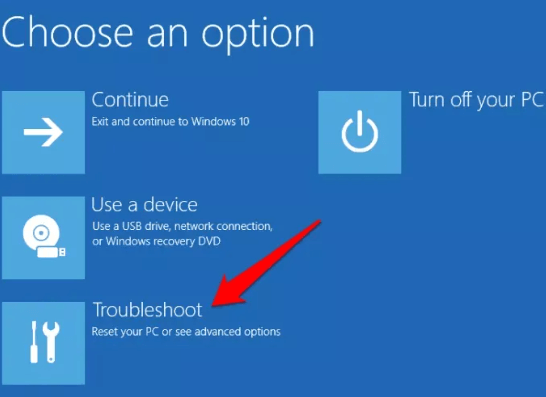
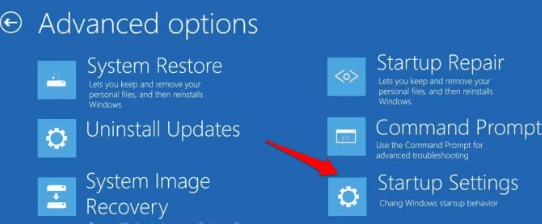
4. Führen Sie die Starthilfe aus
Wenn Windows 11/10 beim Start an rotierenden Punkten hängen bleibt, führen Sie eine Startreparatur durch, um das Problem zu beheben:
- Navigieren Sie dazu Menü „Erweiterte Startoptionen“, sobald Sie den Computer einschalten.
- Klicken Sie auf Fehlerbehebung, sobald das System mit dem Booten fertig ist.
- Wählen Sie Erweiterte Optionen .
- Wählen Sie Startreparatur .
- Warten Sie einige Zeit, bis Windows versucht, die Lösung zu finden.
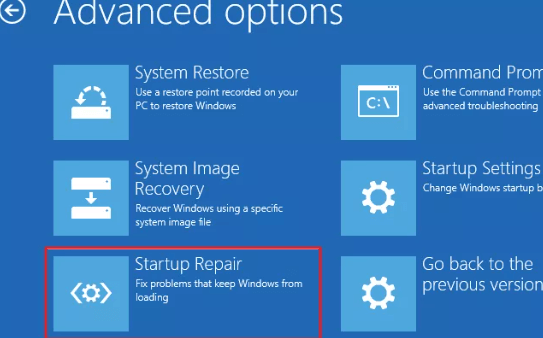
5. Führen Sie eine Systemreparatur mit der Eingabeaufforderung durch
Wenn Sie den Fehler "Windows 11/10 bleibt beim schwarzen Ladebildschirm hängen" nicht durch eine Startreparatur beheben können, versuchen Sie stattdessen eine Systemreparatur mit der Eingabeaufforderung durchzuführen:
- Starten Sie die Eingabeaufforderung.
- Geben Sie den Befehl bootrec.exe/fix in das Eingabeaufforderungsfenster ein.
- Drücken Sie Enter.
- Warten Sie auf die Eingabeaufforderung, um eine Systemreparatur durchzuführen und das Problem zu beheben, dass Windows 11/10 bleibt beim Laden des Bildschirms hängen bleibt.
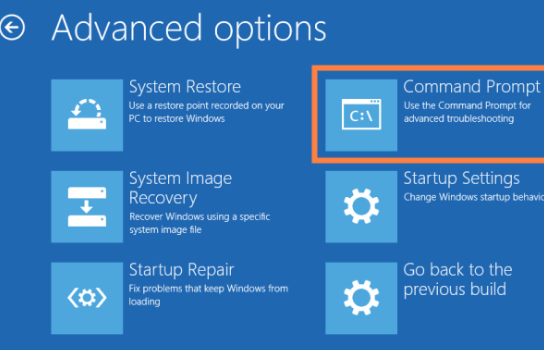
6. Reparieren Sie Festplattentreiber mit der Eingabeaufforderung
Sie können auch die Eingabeaufforderung verwenden, um die Festplattenprobleme zu beheben, welche teilweise dafür verantwortlich sind, dass Windows 11/10 beim Laden des Bildschirms hängen bleibt:
- Starten Sie die Eingabeaufforderung.
- Geben Sie in der Befehlszeile chkdsk C: /f /r /x ein, um Fehler zu beheben, fehlerhafte Sektoren zu finden und alle lesbaren Informationen wiederherzustellen.
- Wenn das Laufwerk C aktiv ist, geben Sie CHKDSK C: ein und drücken Sie die Eingabetaste.
- Warten Sie, bis der Vorgang abgeschlossen ist.
- Schließen Sie die Eingabeaufforderungsanwendung und starten Sie Ihren Computer neu, sobald Sie fertig sind.
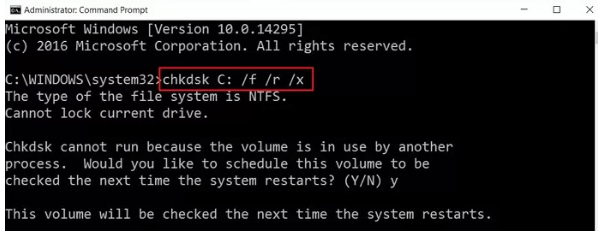
7. Gehen Sie zurück zum vorherigen Build
Dieser Fix ist für Windows-Benutzer wirksam, die zu einer früheren Version von Microsoft Windows zurückkehren möchten. Wenn alle oben genannten Methoden das Problem mit dem Ladebildschirm von Windows 11/10 nicht beheben konnten, können Sie Ihr System mit den unten aufgeführten Schritten auf den vorherigen Build zurücksetzen:
- Drücken Sie gleichzeitig die Umschalttaste und die Ein-/Aus-Taste, sobald Sie sich auf dem Anmeldebildschirm befinden.
- Wählen Sie dann „Neustart“.
- Bitte warten Sie, bis der Computer neu gestartet wurde.
- Klicken Sie auf „Fehlerbehebung“, sobald der Computer wieder eingeschaltet wird.
- Wählen Sie Erweiterte Optionen aus der Liste der Optionen aus.
- Klicken Sie im Fenster auf „Zurück zum vorherigen Build“.
- Befolgen Sie die Anweisungen auf dem Computerbildschirm, um zum vorherigen Build zurückzukehren.
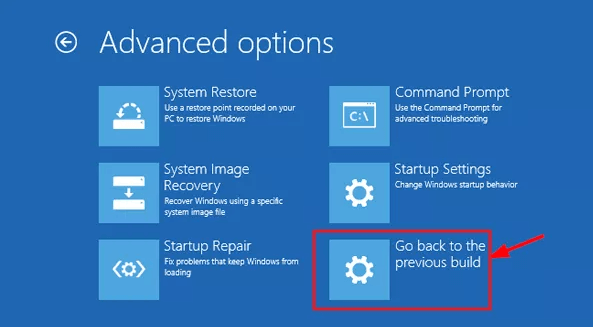
Bitte beachten Sie, dass Benutzer von Windows 11 innerhalb von zehn Tagen nach dem Upgrade auf Windows 10 zurückkehren können. Die Option „Zurück zum vorherigen Build“ wäre nach zehn Tagen nicht mehr verfügbar. Um Datenverlust zu vermeiden, empfehlen wir Ihnen, Ihre Daten zu sichern und sicherzustellen, dass Ihr Computer während der Wiederherstellung des vorherigen Builds eingeschaltet bleibt.
FAQ: Warum bleibt Ihr PC hängt beim Anmeldebildschirm?
Es gibt verschiedene Gründe, warum Ihr Windows 10- oder 11-Computer beim Start auf dem Ladebildschirm hängen bleiben und rotierende Punkte anzeigt. Es kann folgende Ursachen haben:
- Ein Treiber-Update: Ihr Computer bleibt möglicherweise auf dem Ladebildschirm hängen, wenn Sie Ihren NVIDIA-Treiber aktualisieren.
- Ein großes Windows-Update: Einige Benutzer von Windows 11 Beta und Windows 10 haben sich über Fehler im neuesten Microsoft-Betriebssystem beschwert, die das Laden ihrer Computer verhindern.
- Virenbefall: Jeder Computernutzer weiß, wie gefährlich Viren für den Computer sind. Das Vorhandensein von Malware kann dazu führen, dass der Computer auf dem Ladebildschirm mit sich drehenden Punkten hängen bleibt.
Obwohl andere Gründe hier nicht aufgeführt sind, können Sie eine der oben aufgeführten Lösungen verwenden, um „Windows bleibt im Ladebildschirm hängen“ zu beheben.
Abschluss
Es besteht kein Grund zur Panik, wenn Sie auf Ihrem Windows 11- oder 10-Computern die Meldung „bleibt beim Start hängen“ sehen. Sie können die sieben einfachen Methoden in diesem Artikel ausprobieren, um das Problem zu beheben. Wenn Sie Ihre Dateien aufgrund des Problems versehentlich verloren haben, können Sie diese außerdem mit der professionellen Datenwiederherstellung AnyRecover wiederherstellen. Wenn Sie Fragen haben, kontaktieren Sie uns bitte.
Zu den Hauptfunktionen von AnyRecover gehören:
- Stellen Sie verlorene Daten aufgrund verschiedener Probleme wieder her: Hängenbleiben im Windows-Ladebildschirm, geleerter Papierkorb, versehentliches Löschen, Partitionsfehler, Systemabsturz, formatiertes Gerät usw.
- Stellen Sie über 1000 verschiedene Formate von Fotos, Videos, Dokumenten und E-Mails usw. wieder her.
- Sie können Ihre Daten auch in der Vorschau anzeigen, bevor Sie sie wiederherstellen.
- Stellen Sie gelöschte Daten von Windows-/Mac-/iOS-Geräten auch ohne Backup wieder her.
- Es ist 100 % sicher und einfach zu bedienen.
AnyRecover
10 % RABATT-Gutscheincode: RECOVER9
